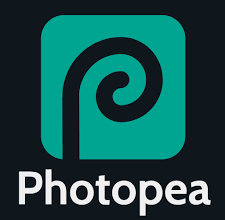طريقة اظهار الملفات المخفية

طريقة اظهار الملفات المخفية، التعامل مع الملفات المخفية على الكمبيوتر أو الهاتف الذكي هو جزء أساسي من الاستخدام الفعال للتكنولوجيا. هذه الملفات، التي غالبًا ما تكون مخفية لأسباب تتعلق بالأمان والخصوصية، يمكن أن تكون ضرورية لفهم كامل لعمليات النظام الأساسية أو لاستعادة البيانات المفقودة.
على الرغم من ذلك، يجب القيام بذلك بحذر، حيث يمكن أن يؤدي التلاعب غير المناسب بالملفات المخفية إلى مشاكل في النظام. في هذا المقال، سنكشف عن كيفية إظهار الملفات المخفية في كل من نظام التشغيل Windows وأندرويد.
طريقة اظهار الملفات المخفية في نظام التشغيل Windows
إذا كنت ترغب في عرض الملفات والمجلدات المخفية على جهاز الكمبيوتر الخاص بك الذي يعمل بنظام التشغيل Windows، يمكنك اتباع الخطوات التالية:
- افتح “مستكشف الملفات” (يمكنك الوصول إليها من خلال الضغط على الرمز الموجود على شريط المهام أو عن طريق البحث عن “مستكشف الملفات” في قائمة “ابدأ”).
- انقر على “عرض” في الشريط العلوي من نافذة “مستكشف الملفات”.
- في القائمة المنسدلة، انقر على “خيارات”، ستجد هذا الخيار على الجانب الأيمن من الشريط.
- ستظهر نافذة جديدة تسمى “خيارات المجلد”. انقر على علامة التبويب “عرض”.
- تحت العنوان “الإعدادات المتقدمة”، ابحث عن “الملفات والمجلدات المخفية”. اختر “إظهار الملفات، المجلدات والمحركات المخفية”.
- انقر على “تطبيق” ثم “موافق” لحفظ التغييرات.
الآن، يجب أن تتمكن من رؤية الملفات والمجلدات المخفية على جهاز الكمبيوتر الخاص بك. لاحظ أن بعض الملفات والمجلدات مخفية لأنها تحتوي على معلومات حساسة تتعلق بنظام التشغيل، لذا يجب توخي الحذر عند التعامل مع هذه الملفات.
قد يهمك: أهم مواصفات اللاب توب
طريقة اظهار الملفات المخفية في أندرويد
في أنظمة التشغيل أندرويد، تكون الملفات المخفية عادةً في مجلدات تحمل اسم يبدأ بنقطة (.). لرؤية هذه الملفات المخفية، يمكنك اتباع الخطوات التالية:
- افتح تطبيق ملفات النظام: هذا يعتمد على نوع هاتفك، لكن معظم الأجهزة الأندرويد تحتوي على تطبيق مدمج لإدارة الملفات.
- انتقل إلى الذاكرة الداخلية أو بطاقة SD: أنظر إلى القائمة الرئيسية لتطبيق الملفات واختر الموقع الذي تريد البحث عن الملفات المخفية به.
- فتح الإعدادات: في الغالب، ستجد رمز الإعدادات في الزاوية العليا اليمنى من الشاشة.
- إظهار الملفات المخفية: قد تكون هذه الخطوة مختلفة تبعًا لنوع التطبيق ولكن عادة ما تكون في قسم ضبط العرض أو القائمة المتقدمة. ابحث عن خيار يقول “إظهار الملفات المخفية” أو “إظهار الملفات والمجلدات المخفية” وفعل هذا الخيار.
الآن، ستتمكن من رؤية الملفات والمجلدات المخفية في جهاز أندرويد الخاص بك. تذكر أن بعض هذه الملفات مخفية لأنها تحتوي على معلومات حساسة يمكن أن تعرض جهازك للخطر إذا تم التعامل معها بطريقة غير صحيحة. لذا، يجب أن تكون حذرًا عند التعامل مع هذه الملفات.
في الختام، يعتبر القدرة على مشاهدة والتعامل مع الملفات المخفية مهارة أساسية للمستخدم المتقدم للتكنولوجيا. سواء كنت تستخدم نظام التشغيل Windows أو أندرويد، يمكنك الآن الوصول إلى هذه الملفات الهامة بثقة. ولكن تذكر دائمًا، يجب التعامل مع هذه الملفات بحذر، حيث يمكن أن يكون لها تأثير كبير على عمل جهازك. استخدم هذه المعرفة بحكمة، وستكون قادرًا على استغلال جهاز الكمبيوتر أو الهاتف الذكي الخاص بك إلى أقصى حد.